VRTK4.0开发日志
开个坑,VRTK4.0的使用目前仍在探索。
2021.12.23 更新:个人觉得VRTK模块化开发还是挺方便的的,需要什么功能就在场景右键添加对应的预制体。另外,还增加了远处拾取物体的功能。就是UI方面他自己又搞了一套,要改项目UI感觉比较麻烦,就没学了。
想学的朋友可以参考Siki学院B站的视频 VRTK4.0 功能讲解 ,对VR感兴趣的也可以看下我之前的文章:VRTK3 配置与使用。
官方网址:https://www.vrtk.io
适用Unity版本:2019.4.28以上
1 导入Tilia包
1.1 配置注册表
进入VRTK新版本的官网,点击visit tilia packages,找到注册表信息。
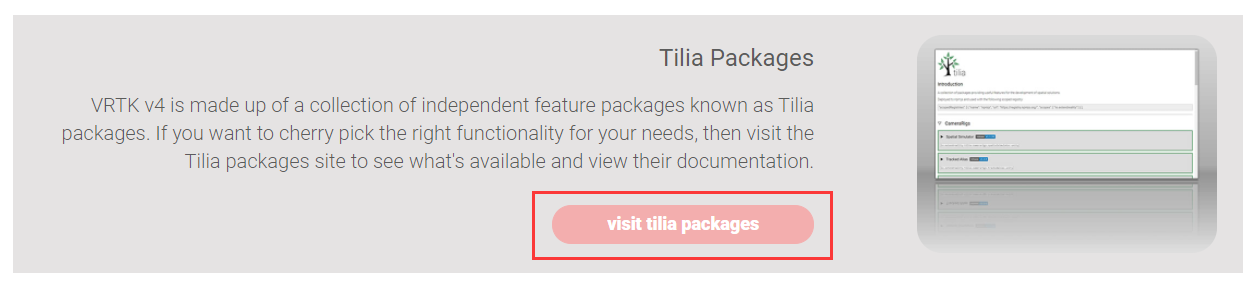
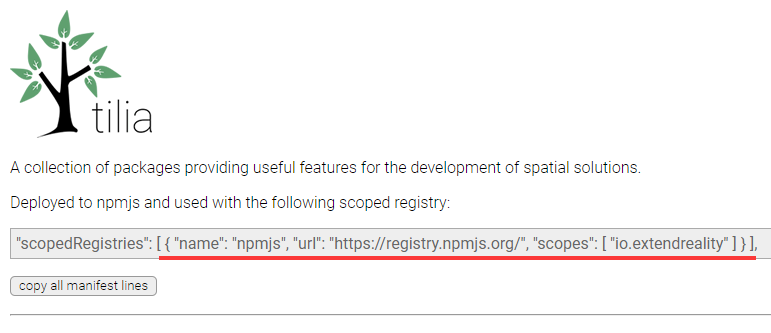
unity打开Edit - Project Setting - Package Manager,将注册表信息填入。
注意此功能在较低的Unity版本中并没有,官网项目使用的unity版本为2019.4.28,可以使用此版本及以上的版本。
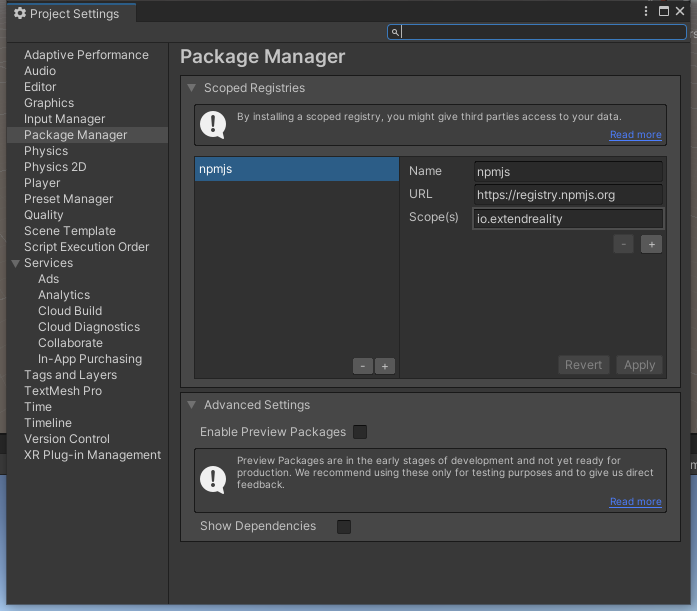
1.2 导入资源包
通过修改Packages文件夹下manifest.json文件实现各个模块的资源包导入,先找到这个文件。
在Packages文件夹处右键Show in Explorer,打开Packages文件夹,找到manifest.json,用记事本打开。
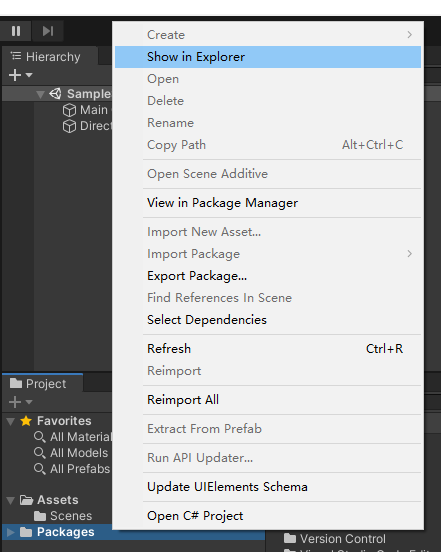
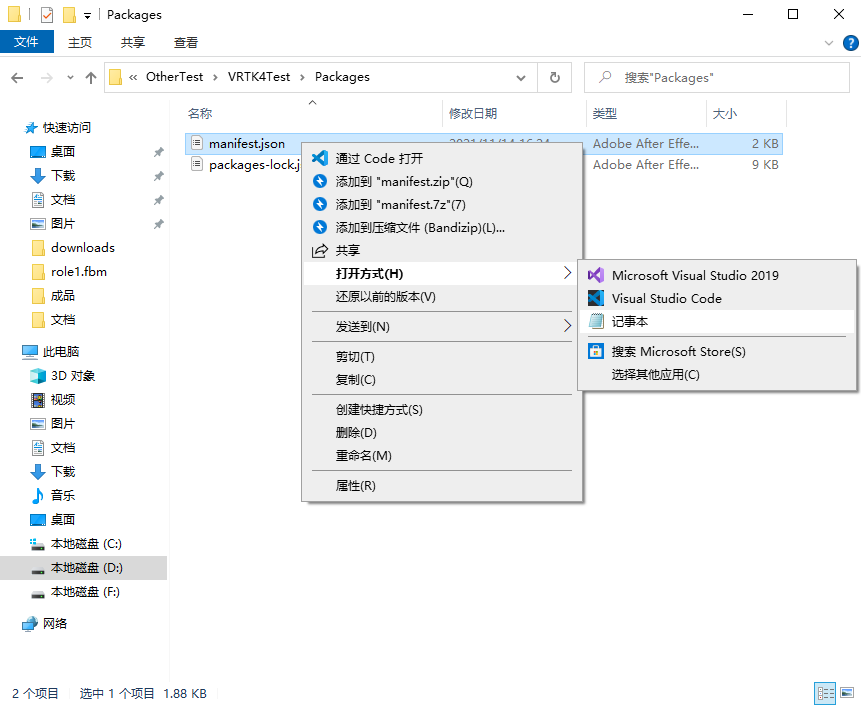
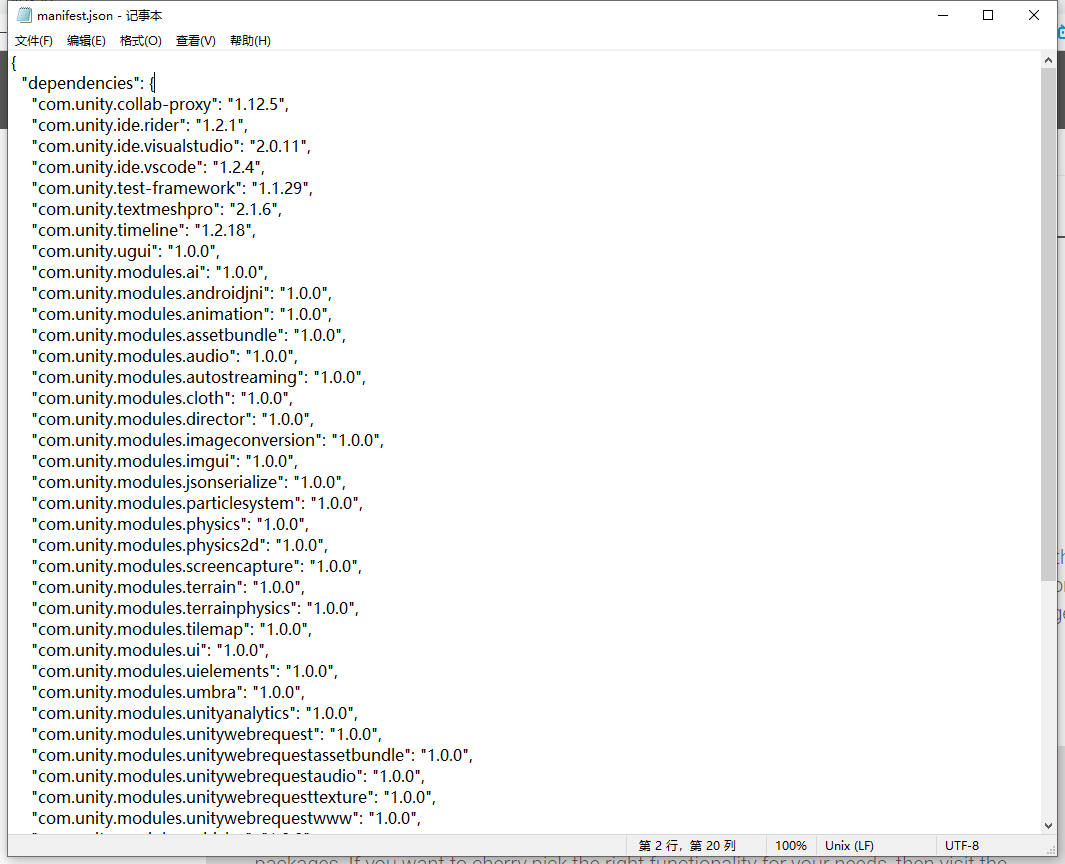
进入官网,查找官方项目工程。点击visit github进入GitHub,找到VRTK。
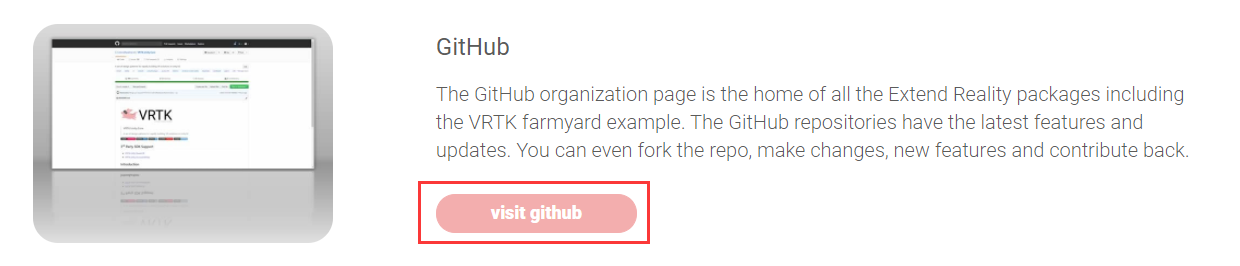
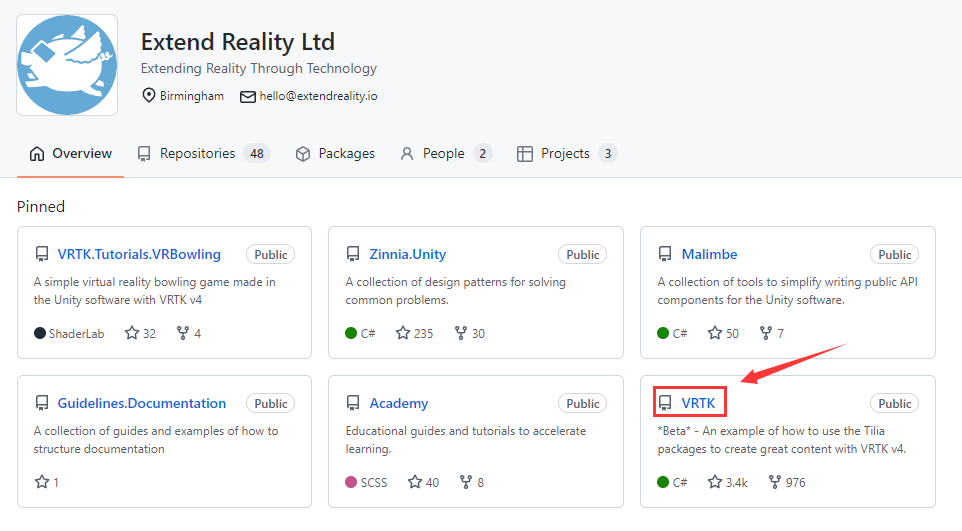
打开Packages下manifest.json文件。
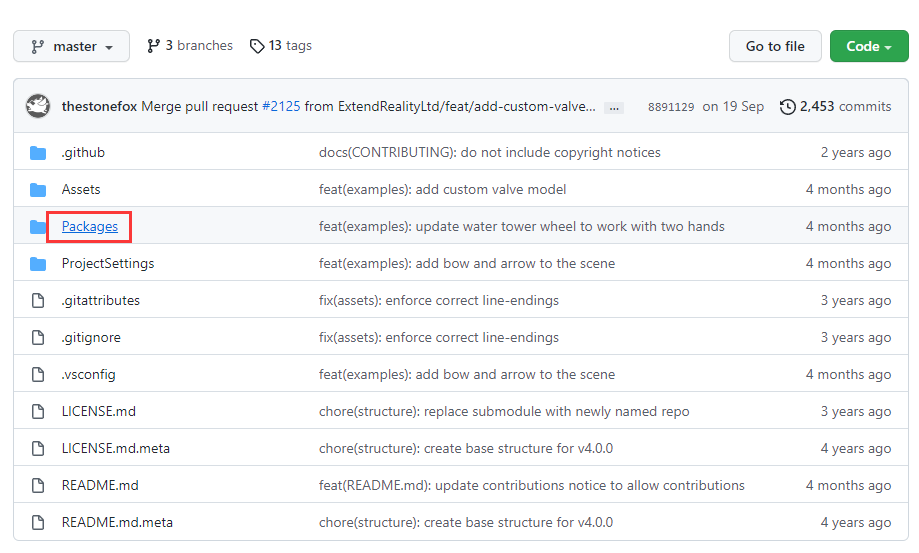
将前缀为io.extendreality的部分复制下来。
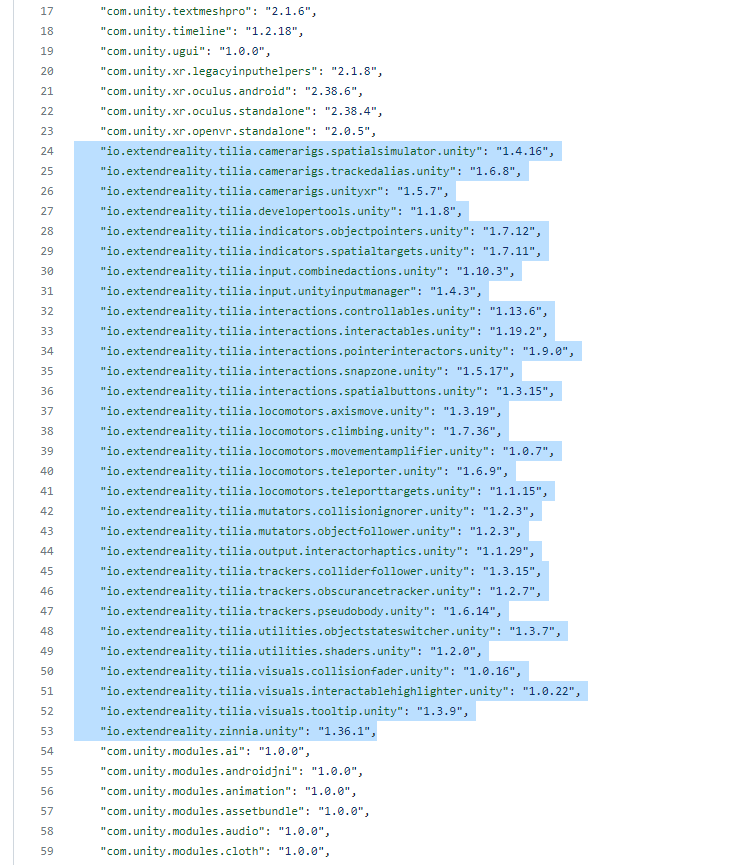
粘贴到之前的manifest.json文件,保存,回到Unity等待资源包导入完成。
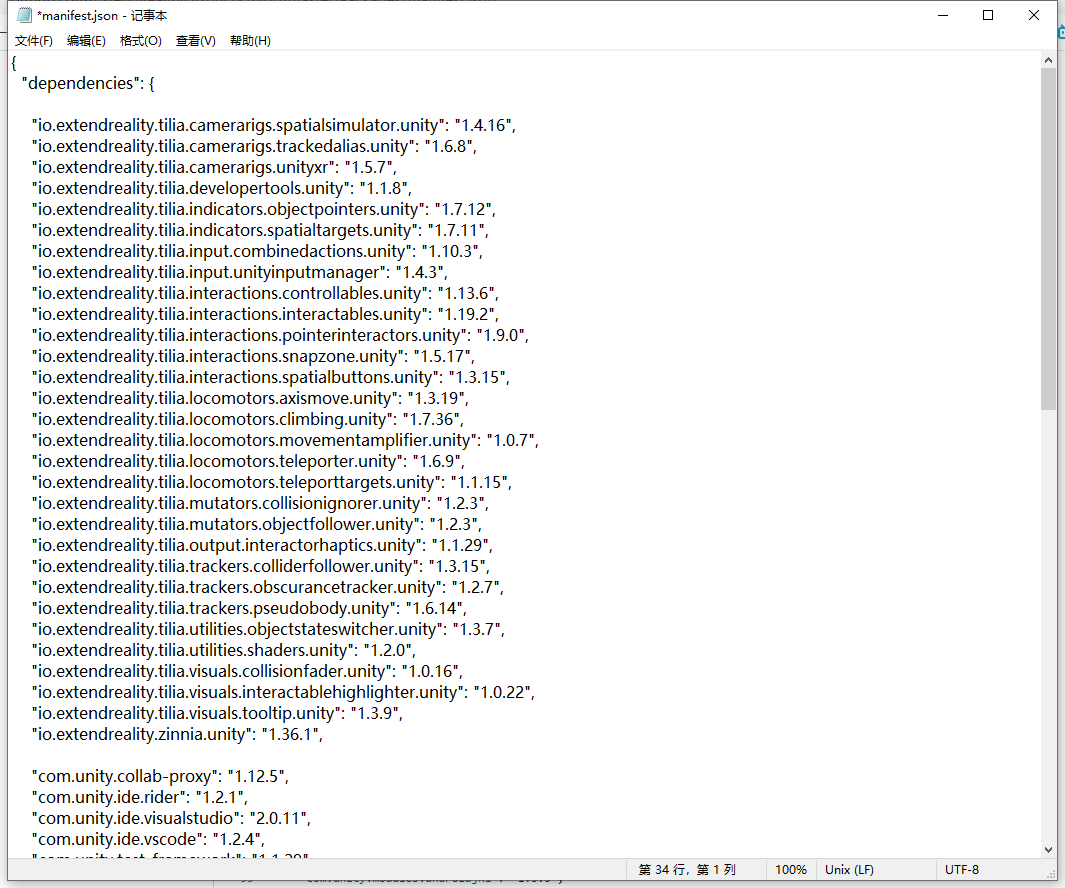
1.3 启用VR功能
分两种情况,unity版本为2019.x和unity版本为2020.x及以上。
- 若使用unity2019.x版本,在Edit-Project Setting-Player下勾选Virtual Reality Supported,会卡顿一段时间,等待不要点击。
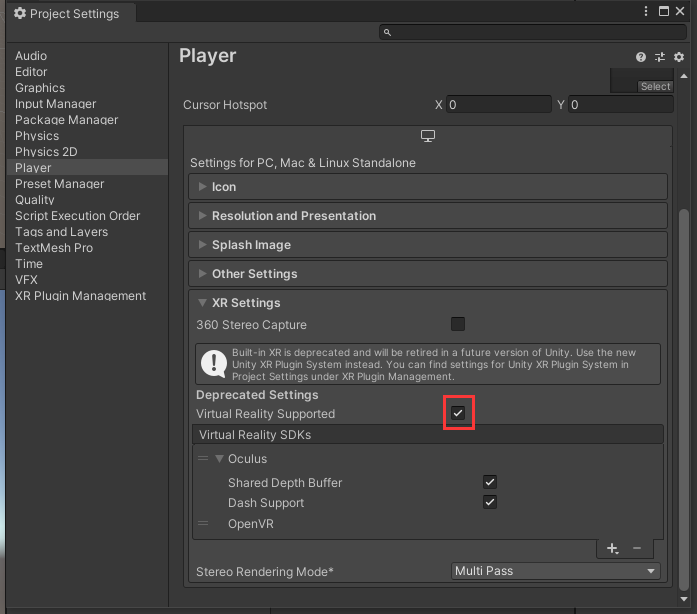
- 若使用unity2020.x及以上版本,会找不到此选项。经本人测试,可以在Asset Store中下载SteamVR,安装导入后,头显也可以正常使用。
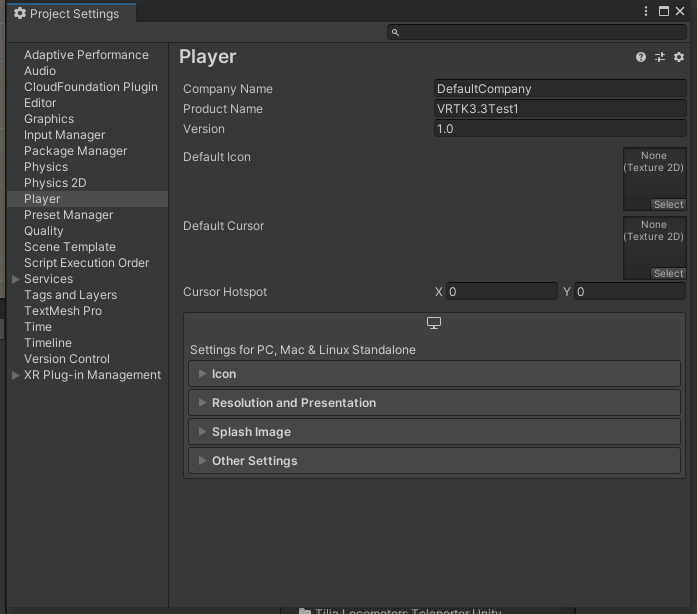
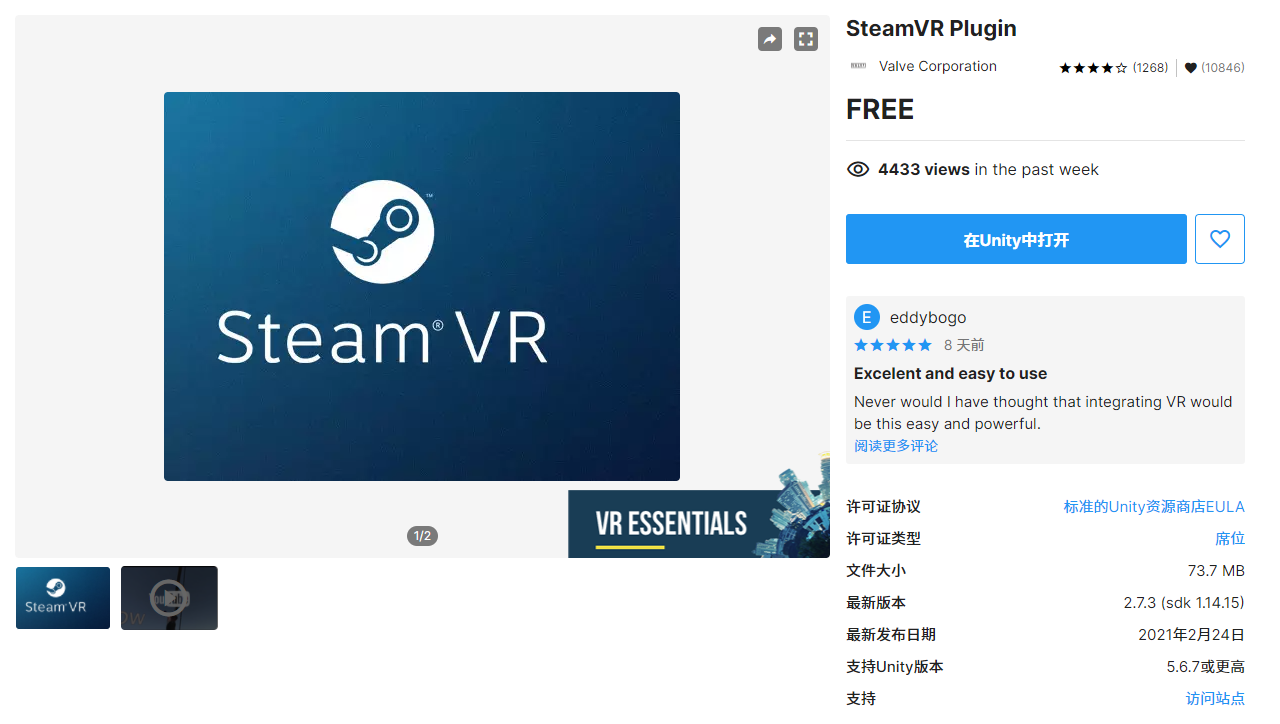
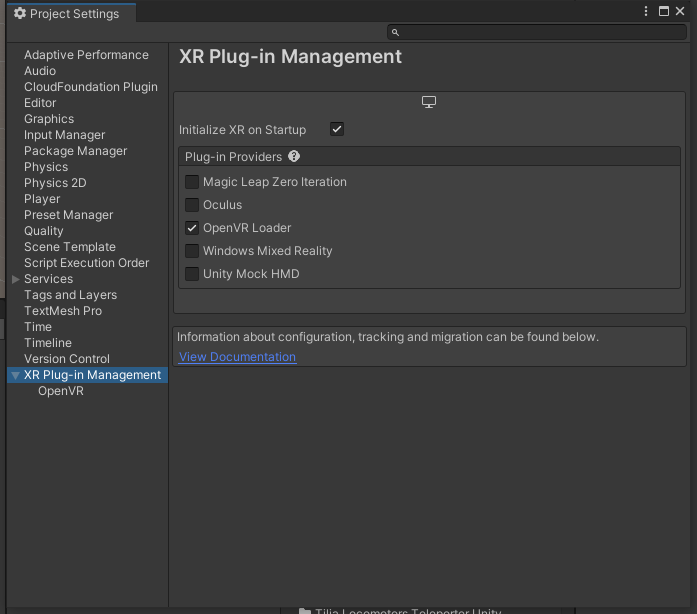
2. 基本配置
2.1 头显显示
删除场景Main Camera,添加Tilia-Prefabs-CameraRigs-CameraRigs.UnityXR
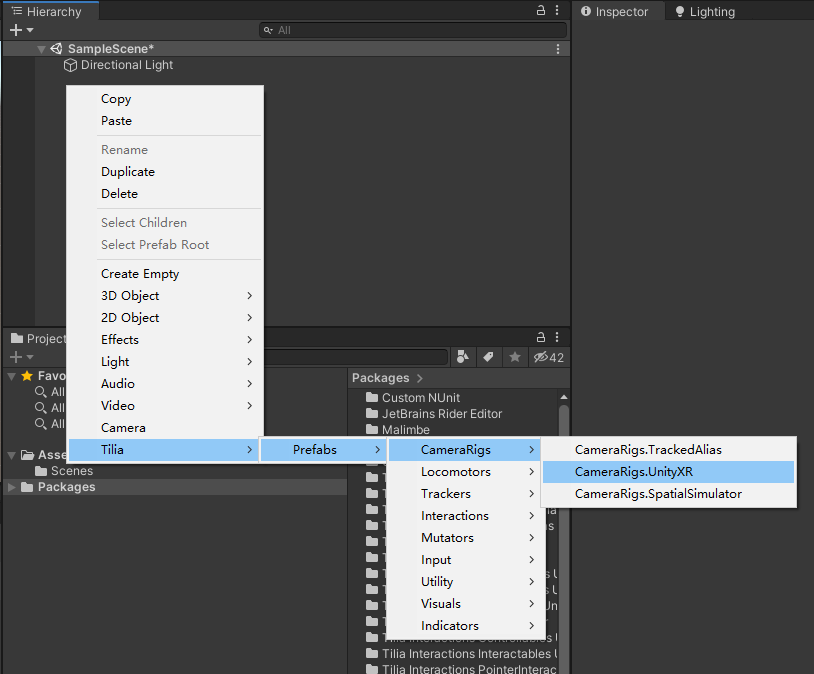
2.2 运动跟踪
添加Tilia-Prefabs-CameraRigs-CameraRigs.TrackedAlias

2.3 动作获取
停更。。。
2.4 射线发射(样式/过滤)
停更。。。
2.5 移动方式(行驶/瞬移)
停更。。。
3 其他功能
3.1 物体拾取
停更。。。
3.2 空间按钮
停更。。。




 本文介绍如何使用VRTK4.0进行VR应用开发,包括导入Tilia包、配置注册表、导入资源包等步骤,并提供适用于Unity 2019.4.28以上版本的操作指导。
本文介绍如何使用VRTK4.0进行VR应用开发,包括导入Tilia包、配置注册表、导入资源包等步骤,并提供适用于Unity 2019.4.28以上版本的操作指导。
















 1003
1003

 被折叠的 条评论
为什么被折叠?
被折叠的 条评论
为什么被折叠?








